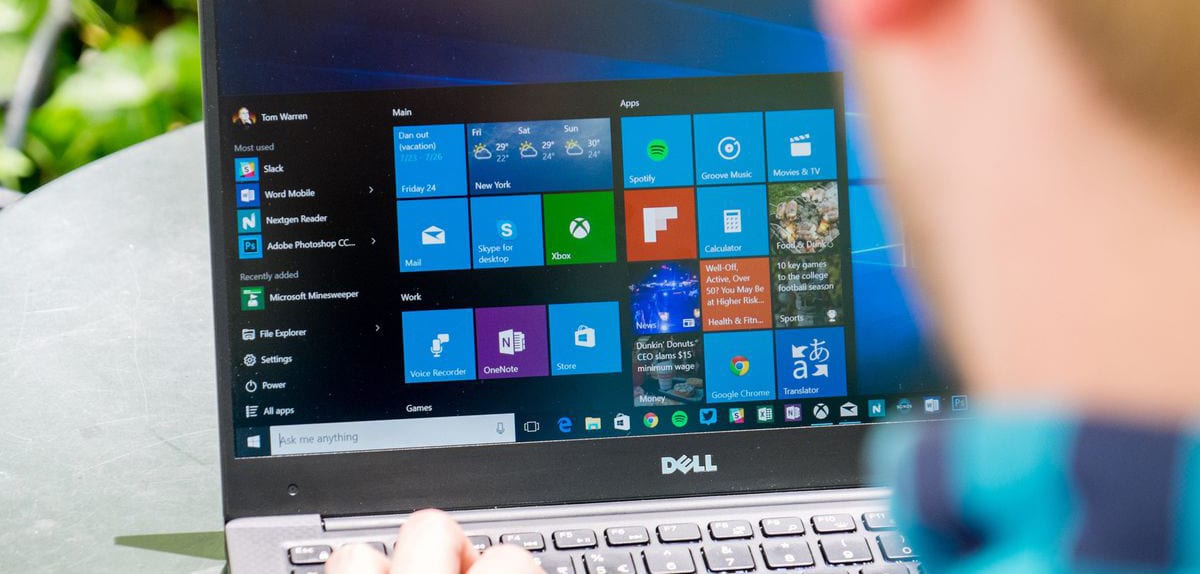
لا يوجد نظام تشغيل مثالي، لا أحد. كل واحد منهم ، سواء كان نظام التشغيل macOS أو iOS أو Android أو Linux أو أي توزيعة أخرى ، كل واحد منهم يعاني من نفس مشكلات الأمان والاستقرار. الحل الوحيد والأسرع لاستكشاف الأخطاء وإصلاحها هو تثبيت نظام التشغيل من البداية.
لتجنب الوصول إلى هذه النقطة ، والتي قد يعتبرها بعض المستخدمين مشكلة بسبب كل ما يستلزمه إنشاء نسخة احتياطية من جميع البيانات ، سنعرض لك في هذه المقالة حيلًا مختلفة لتجنب ذلك بمرور الوقت أداء Windows 10 ليس الذي قدمته لنا في البداية.

إذا كنت قد وصلت إلى هذه المقالة ، فمن الأرجح أن فريقك ليس بالضبط ما يقال جديدًا، وربما تكون قد قمت بتثبيت Windows 10 بعد أن كنت تستخدم Windows 7 ، خاصة الآن بعد أن نفد الدعم الرسمي. إذا اتبعت الحيل التي نعرضها لك أدناه ، فسترى كيف يتحسن أداء جهاز الكمبيوتر الذي يعمل بنظام Windows 10 بشكل كبير.
الحيل التي نعرضها لك أدناه إنها مثالية عندما نكون قد قمنا للتو بتثبيت Windows 10 ولم نبدأ بعد في تثبيت التطبيقات. إذا لم تكن هذه هي حالتك ، فقد يكون التحسين الذي يمكنك العثور عليه ضئيلًا وليس كبيرًا كما لو كنت قد قمت به مع Windows 10 المثبت للتو.

تحسين أداء Windows 10
قم بإيقاف تشغيل الرسوم المتحركة والشفافية
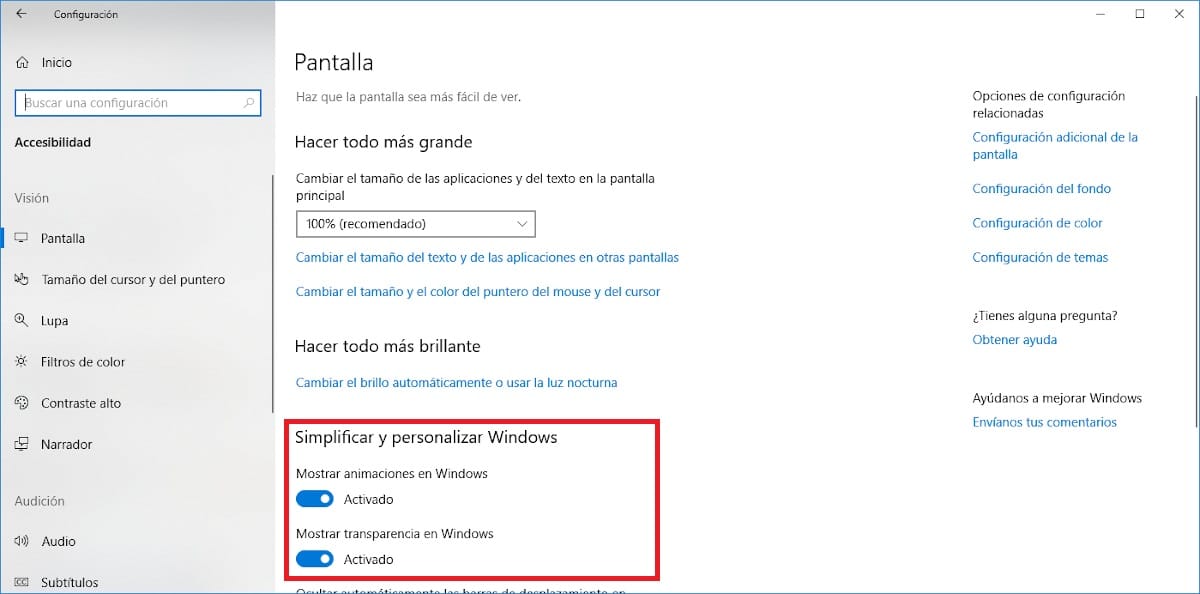
أنظمة التشغيل ليس فقط ادخل من خلال العيون، ولكن بالنسبة لوظائفها ، فإن العديد من المستخدمين يفضلون الجماليات على الوظيفة. بهذا المعنى ، يوفر Windows 10 عددًا كبيرًا من التأثيرات المرئية لنا حتى نتمكن من الدخول من خلال العيون ، في شكل رسوم متحركة وأوراق شفافة.
المشكلة في أجهزة الكمبيوتر الأقدم أو الأقل قدرة هو أن ملف الاستخدام المكثف للمعالج والرسومات في جميع الأوقات ، لذلك لم تعد تجربة المستخدم والمرئية ممتعة للمستخدم ، حيث إنها لا توفر السيولة التي يتوقعها المرء.
إذا أردنا تحسين سيولة النظام ، يجب علينا تعطيلها من خلال قائمة الإعدادات> إمكانية الوصول> العرض> تبسيط Windows وتخصيصه. لإلغاء تنشيطها ، يتعين علينا فقط إلغاء تحديد المفاتيح المقابلة لـ إظهار الرسوم المتحركة في Windows وإظهار الشفافية في Windows.
تعطيل فهرسة الملف
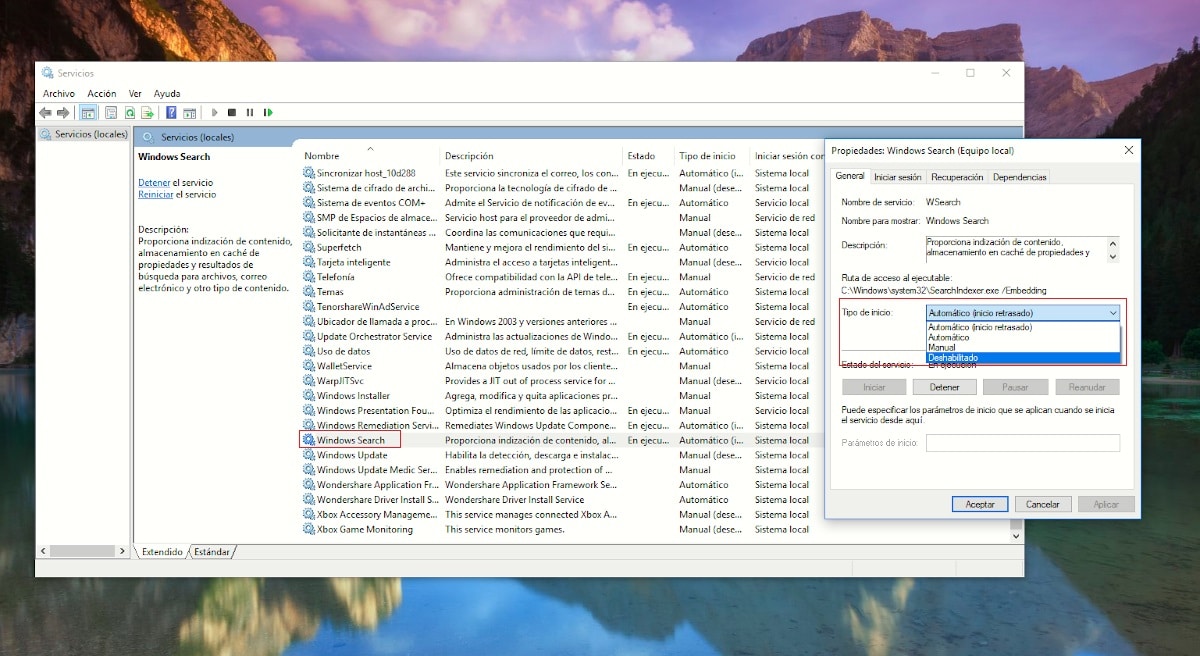
في كل مرة تقوم فيها بتثبيت Windows 10 من البداية ، سترى أنه خلال الأيام الأولى ، يكون جهاز الكمبيوتر الخاص بك مستمرًا قراءة القرص الصلب. ما يقوم به جهاز الكمبيوتر الخاص بك هو فهرسة المستندات الموجودة على جهاز الكمبيوتر الخاص بك ، لذلك عند البحث عنها ، لن تضطر إلى فحص جهاز الكمبيوتر الخاص بك بالكامل بحثًا عنها ، وهي عملية يمكن أن تستغرق عدة دقائق إذا كان عدد الملفات مرتفعًا جدًا .
إذا كنت مستخدمًا منظمًا وتحتفظ بمستنداتك بطريقة منظمة على جهاز الكمبيوتر الخاص بك ، يمكنك تعطيل فهرسة الملفات وتمنع فريقك ، من وقت لآخر ، من قضاء عدة دقائق في تسجيل الملفات التي قمت بتخزينها على فريقك.
لتعطيل فهرسة الملفات ، يجب عليك الكتابة في مربع البحث services.msc واضغط على Enter. في النافذة الموضحة أدناه ، يجب أن نبحث عن الخيار بحث ويندوز. انقر مرتين لعرض الخيارات وتحديد نوع البداية معاق.
راجع البرامج التي تعمل عند بدء تشغيل الكمبيوتر
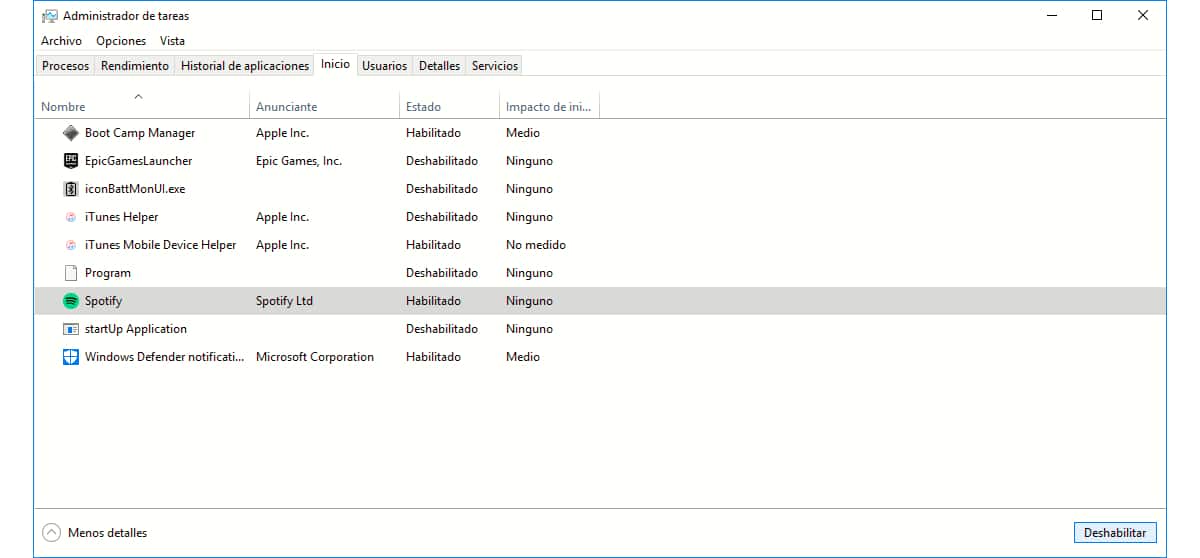
يجب تشغيل بعض التطبيقات في كل مرة نقوم فيها بتشغيل جهاز الكمبيوتر الخاص بنا. هذه التطبيقات ، في معظم الحالات ، ضرورية لكي تعمل الأجهزة الخارجية عندما نقوم بتوصيلها بالكمبيوتر في أي وقت ، لذلك لا ينصح بإزالتها من بدء تشغيل Windows.
ومع ذلك ، هناك بعض التطبيقات التي عند تثبيتها ، تضيفها إلى بدء تشغيل Windows دون إذننا للبدء بسرعة أكبر عندما نريد تشغيله ، مما يتسبب في يتم زيادة وقت بدء تشغيل أجهزتنا بشكل كبير، يستغرق الأمر عدة دقائق حتى يتوقف القرص الصلب عن القراءة ويكون جاهزًا لاتباع إرشاداتنا.
في هذه الحالة ، أفضل ما يمكننا فعله هو إزالتها من بدء تشغيل Windows. تطبيقات مثل Spotify و Chrome ، هما مثالان واضحان للتطبيقات التي لديها هذا الجنون السعيد ، التطبيقات التي إنهم في الخلفية عندما نبدأ فريقنا باستهلاك الموارد على الرغم من أننا لن نستخدمها. في حالة تطبيقات مكافحة الفيروسات ، فإن تنفيذها في بداية جهاز الكمبيوتر الخاص بنا له ما يبرره تمامًا.
يعد حذف التطبيقات من بداية جهاز الكمبيوتر الخاص بنا أمرًا بسيطًا مثل الوصول إلى مدير المهام من خلال الأمر Ctrl + Alt + Del. administrador دي tareas، ننتقل إلى علامة التبويب "الصفحة الرئيسية" ، ونحدد بالماوس التطبيق الذي نريد إلغاء تنشيطه وانقر على الزر الأيمن السفلي.
ثبّت التطبيقات الضرورية / احذف التطبيقات التي لا نستخدمها
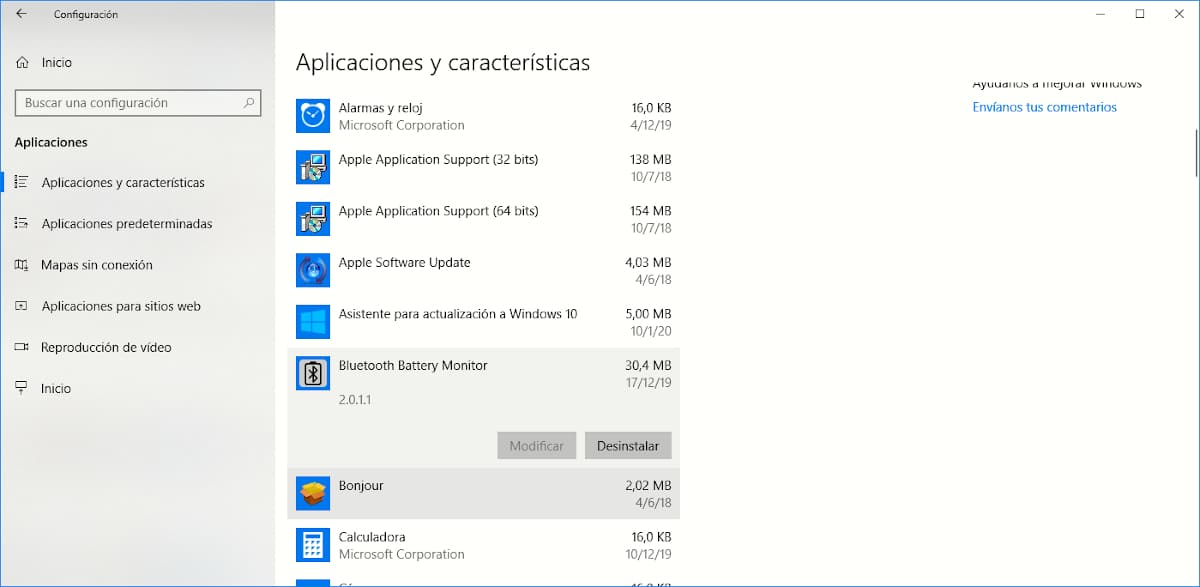
أسوأ شيء يمكننا القيام به على جهاز الكمبيوتر الخاص بنا هو تثبيت التطبيقات بدون قافية أو سبب, بدون طلب أو حفلة موسيقية، فقط ل أشبع فضول الإنسان حول الفائدة المحتملة لتطبيق ما. تقوم جميع التطبيقات التي نقوم بتثبيتها بتعديل سجل Windows حتى يعمل التطبيق بشكل صحيح.
تم العثور على المشكلة بمرور الوقت ، عندما يكون عدد التطبيقات مرتفعًا جدًا لدرجة أن الفريق يجن جنون البحث عن الكثير من الإشارات إلى التطبيقات التي لا نستخدمها. بالإضافة إلى ذلك ، نحن كذلك تشغل مساحة قيمة على محرك الأقراص الثابتة لدينا والذي يمكننا استخدامه لأغراض أخرى.
لإلغاء تثبيت التطبيقات ، يجب علينا الوصول إلى إعدادات Windows والتطبيقات> التطبيقات والميزات. بعد ذلك ، علينا فقط تحديد التطبيق الذي نريد حذفه والنقر فوق الزر المقابل.
أغلق التطبيقات التي لا نستخدمها
إذا توقفنا بالفعل عن استخدام أحد التطبيقات ولم نخطط لاستخدامه مرة أخرى ، فإن أفضل ما يمكننا فعله هو إغلاقه ، من أجل تحرير ذاكرة كل من معداتنا ومواردنا. لا جدوى من إبقاء التطبيق مفتوحًا إذا كنا قد توقفنا بالفعل عن العمل به.
مع هذا ، لن نجعل فريقنا يعمل بطريقة أكثر مرونة فحسب ، بل سنعمل أيضًا السماح للكمبيوتر باستخدام ذاكرة افتراضية أقل. الذاكرة الظاهرية هي مساحة القرص الثابت التي يستخدمها الكمبيوتر عند نفاد ذاكرة الوصول العشوائي.
احذف الملفات غير الضرورية
بمجرد وصولك في رحلة أو حدث كان هاتفك الذكي هو أحد أبطال تخليد الحدث ، يمكنك تنزيل المحتوى على جهاز الكمبيوتر الخاص بك لمشاركته على الأرجح مع أصدقائك أو عائلتك. حتى الآن كل شيء صحيح. ولكن بمجرد مشاركة المحتوى ليست هناك حاجة للاحتفاظ بهذه الصور أو مقاطع الفيديو على القرص الصلب. لا أحد.
عندما تؤدي تلك الصور أو مقاطع الفيديو هذه الوظيفة ، يجب علينا ذلك نقل هذه المعلومات إلى قرص صلب خارجي، ليس فقط لتوفير مساحة على محرك الأقراص الثابتة لدينا ، ولكن أيضًا لتجنب فقدها في حالة توقف أجهزتنا عن العمل لأي سبب من الأسباب ونحن مضطرون إلى تهيئتها.
قم بإلغاء تجزئة محرك الأقراص الثابتة
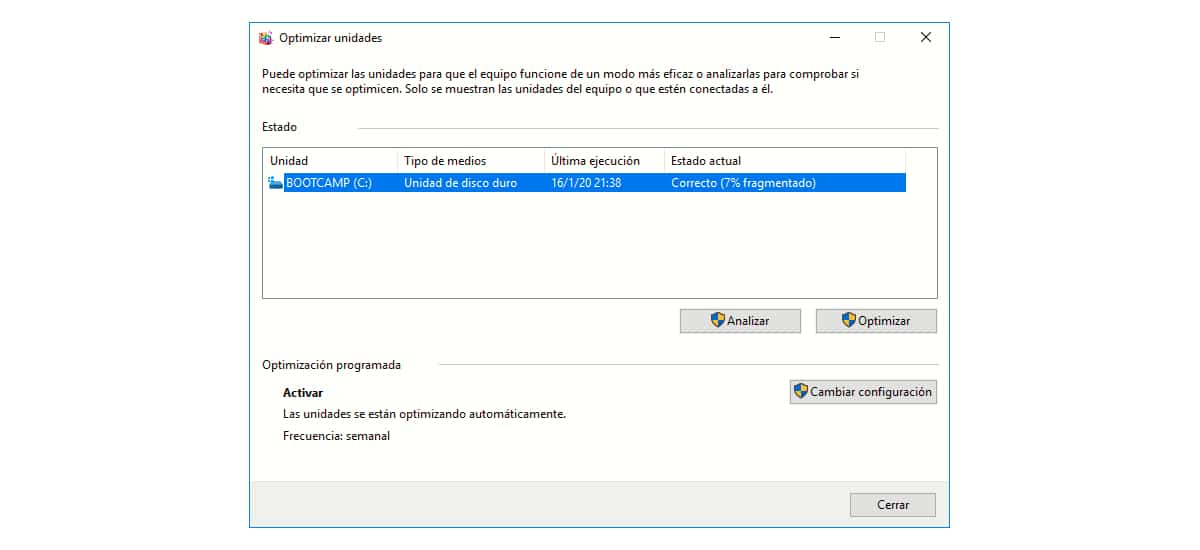
حتى إصدار Windows 10 ، أجبرتنا جميع الإصدارات السابقة على إلغاء تجزئة محرك الأقراص الثابتة بشكل دوري ، أي إعادة وضع البيانات بطريقة منظمة على القرص الخاص بنا حتى يكونوا دائمًا قريبين من بعضهم البعض قدر الإمكان ويأخذ الفريق وقتًا أقل للوصول إليهم.
مع وصول Windows 10 ، ليس من الضروري القيام بذلك بشكل منتظم ، لأنه كذلك الفريق نفسه المسؤول عن القيام بذلك برمجيا. ومع ذلك ، من الضروري القيام بذلك عندما نحرر قدرًا كبيرًا من المساحة ونريد أن يعمل جهاز الكمبيوتر الخاص بنا بسلاسة أكبر دون انتظار قيام Windows بذلك على أساس أسبوعي كما هو مقرر أصلاً.
محركات أقراص التخزين الصلبة (SSD) لا تحتاج إلى إلغاء التجزئة نظرًا لأن التخزين يتم رقميًا وليس ميكانيكيًا مثل محركات الأقراص الثابتة الميكانيكية (HDD). للوصول إلى تطبيق Defragment في نظام التشغيل Windows 10 ، علينا فقط كتابة إلغاء تجزئة مربع بحث Cortana وتحديد النتيجة إلغاء تجزئة وتحسين محركات الأقراص. لبدء إلغاء التجزئة ، علينا فقط النقر فوق "تحسين".
إذا كان الأمر كذلك ، فلا يزال الكمبيوتر بطيئًا ...
ليس كل شخص لديه الموارد المالية لتغيير المعدات لواحد أكثر حداثة. لحسن الحظ ، لنتحدث عن كمبيوتر محمول أو كمبيوتر مكتبي ، يمكننا استثمار بضعة يورو لتوسيع بعض مواصفات أجهزتنا والتي من خلالها سنحقق قفزة كبيرة في الأداء.
قم بتوسيع ذاكرة الوصول العشوائي
كلما زادت ذاكرة الوصول العشوائي كلما كان ذلك أفضل. لا ينبغي الخلط بين ذاكرة RAM ومساحة التخزين. ذاكرة الوصول العشوائي (ذاكرة الوصول العشوائي) هي وحدة التخزين التي يستخدمها الكمبيوتر لتشغيل التطبيقات على الكمبيوتر ، وهي وحدة تخزين يتم التخلص منها تمامًا عند إيقاف تشغيل الكمبيوتر.
القرص الصلب هي مساحة التخزين التي يتعين على فريقنا تثبيت التطبيقات عليها. لا يتم مسح هذه المساحة أبدًا عند إيقاف تشغيل الجهاز ، ولا يتم محوها إلا عندما نقوم بذلك يدويًا. بمجرد أن نكون واضحين بشأن هذا الجانب الذي يربكه الكثير من الناس ، نواصل.
تم تجهيز معظم أجهزة الكمبيوتر القديمة بـ 4 جيجابايت من ذاكرة الوصول العشوائي ، وهي ذاكرة كانت أكثر من كافية قبل بضع سنوات. ومع ذلك ، فإن كلا من التطبيقات وأنظمة التشغيل ، تشغيل أكثر سلاسة وأسرع عندما يكون لديهم المزيد من ذاكرة الوصول العشوائي. في هذه الحالة ، يمكننا توسيع ذاكرة الوصول العشوائي لأجهزتنا حتى 8 جيجا بايت ، على الأقل ، مقابل القليل جدًا من اليورو.
ضع SSD في حياتك ، سوف تقدر ذلك

توفر لنا محركات الأقراص الثابتة الميكانيكية (HDD) سرعة قراءة أبطأ بكثير من محركات الأقراص الصلبة (SSD). الفرق في بدء تشغيل الكمبيوتر من نقطة الصفر باستخدام محرك الأقراص الثابتة إلى محرك أقراص الحالة الصلبة قد يستغرق الأمر عدة دقائق.
في السنوات الأخيرة ، انخفض سعر محركات أقراص الحالة الثابتة بشكل كبير و مقابل حوالي 30 يورو يمكننا الحصول على SSD 256 جيجا بايت. إذا كانت هذه المساحة تبدو غير كافية ، فيمكنك اختيار مساحة تخزين أكبر ، ولكن سعره أعلى.
هناك خيار آخر وهو الاحتفاظ بمحرك الأقراص الصلبة الميكانيكي الخاص بجهازك لتخزين المعلومات مثل الصور الفوتوغرافية ومقاطع الفيديو والمستندات المختلفة وملفات استخدم SSD لتثبيت Windows وجميع التطبيقات التي نقوم بتشغيلها على جهاز الكمبيوتر الخاص بنا ، وبهذه الطريقة لن يتم تقليل وقت بدء تشغيل جهاز الكمبيوتر بشكل كبير فحسب ، بل سيتم أيضًا تقليل وقت تشغيل التطبيقات التي نقوم بتشغيلها.